Hola que tal amigos, pues el dia de hoy vamos a comenzar una serie de articulos relacionados a la implementacion de Sistemas Operativos de Microsoft Windows utilizando System Center Configuration Manager
Despues de hacer varias pruebas y conocer un poco mas sobre la consola de SCCM, el dia de hoy vamos a realizar una distribucion de una imagen de booteo, ademas de agregar una imagen de sistema Windows y realizar una secuencia de tareas con SCCM.
Estos son los tres pasos basicos para la parte de ZTI Deployment
- Distribute Boot Image
- Add OS Image
- Create Task Sequence
Lo primero que haremos sera irnos a la parte de software library – Operating Systems – boot images, en ese apartado tendremos dos arquitecturas de imagen de booteo, x86 y x64, esto es dependiendo de nuestra infraestructura que tengamos en los equipos cuando implementamos.
Vamos a dar clic derecho sobre la arquitectura x64 y damos clic en Distribute Content.
Seleccionamos el contenido y damos clic en siguiente. Aparecera una nueva ventana en donde vamos da dar clic en siguiente para poder agregar nuestro distribution point, veamos la siguiente imagen.
Elegimos nuestro puntos de distribucion disponibles.
Las siguientes ventanas seran la summary y el progreso, damos clic en siguiente y finalizamos. Podemos ver nuestr Content Status en la parte inferior en donde el contenido se actualiza.
Ahora como segundo paso vamos a agregar una imagen de sistema operativo, damos clic derecho en Operating system Image y creamos uno nuevo.
La siguiente pantalla nos muestra de donde vamos a agregar nuestra imagen, esta debe de estar en un recurso compartido previamente creado, en el caso de ser DVD se encuentra en la carpeta sourcesinstall.wim. con ello podemos incluso implementar una imagen de referencia creada con MDT, sobre este tema podemos ver los post anteriores en el blog sobre la creacion de imagenes de referencia.
Damos clic en siguiente, la pantalla a continuacion nos mostrada detalles sobre el nombre, version y comentarios, damos clic en siguiente.
Al final podemos ver el resultado.
Por ultimo vamos a crear una secuencia de tareas, encargada del paso a paso para la distribucion de nuestros contenidos hacia los clientes, creo yo la parte mas importante de las implementaciones ya que podemos configurar de acuerdo a nuestras necesidades.
Damos clic derecho y creamos una nueva secuencia de tareas.
En el wizard damos clic en install and existing image package, colocamos un nombre descriptivo y agregamos , damos clic en siguiente.
La siguiente pantalla agregamos nuestra imagen OS previamente cargada, se nos presentaran las opciones de partition, product key y bitlocker, estas las dejaremos tal cual muestra la imagen para este articulo, creamos un password para seguridad de las implementaciones.
La opcion siguiente, nos mostrara como nos conectaremos, para este caso vamos colocar las credenciales como se muestra a continuacion.
Dejamos por default configuration manager client y damos clic en siguiente.
La siguiente ventana muestra la configuracion de USMT para la captura y guardado de los datos de los estados de usuario, por eta ocasion deshabilitamos estas opciones, damos clic en siguiente.
No agregamos la actualizacion de software ni aplicaciones clic en siguiente y finalizamos la creacion de nuestra tarea.
Hasta aqui la entrega de esta primera parte, posteriormente veremos como distribuir e implementar nuestra secuencia de tareas.
Les mando un gran saludo a todos mis lectores y estamos con nuevos post.



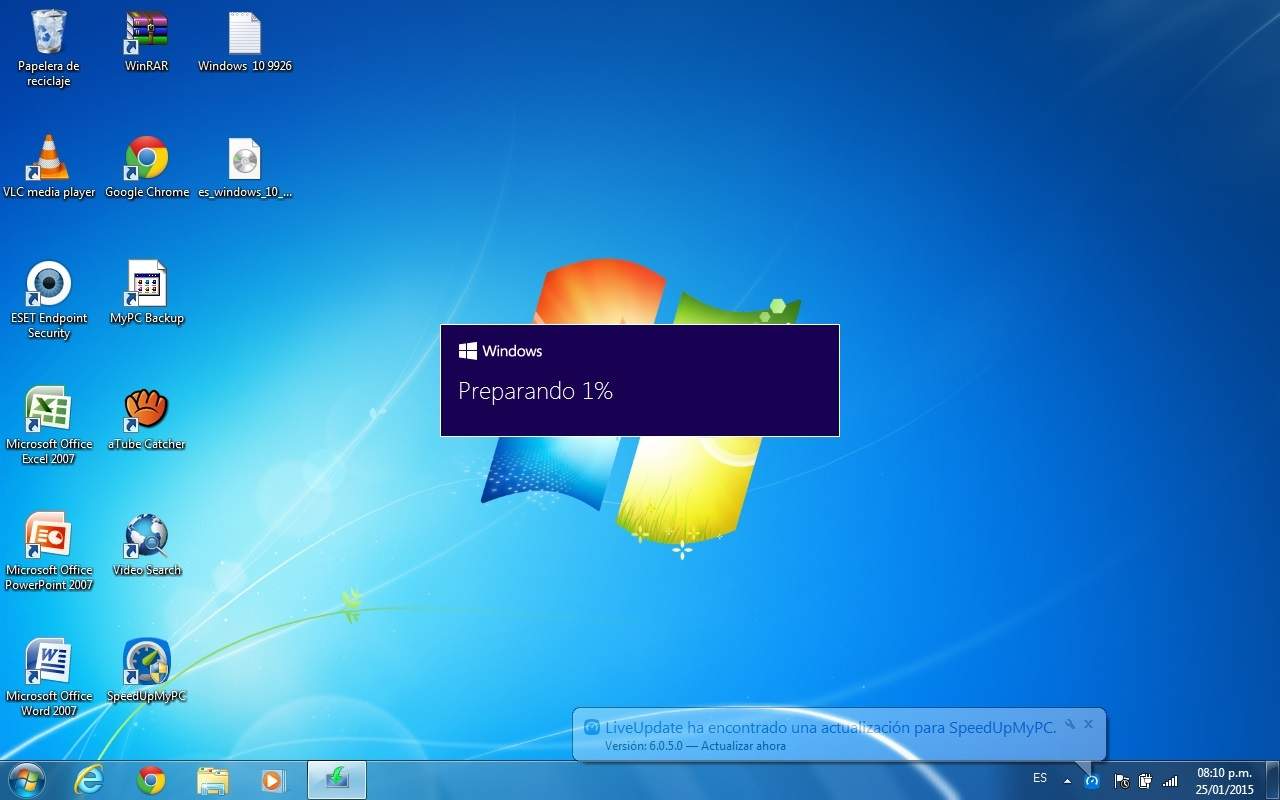
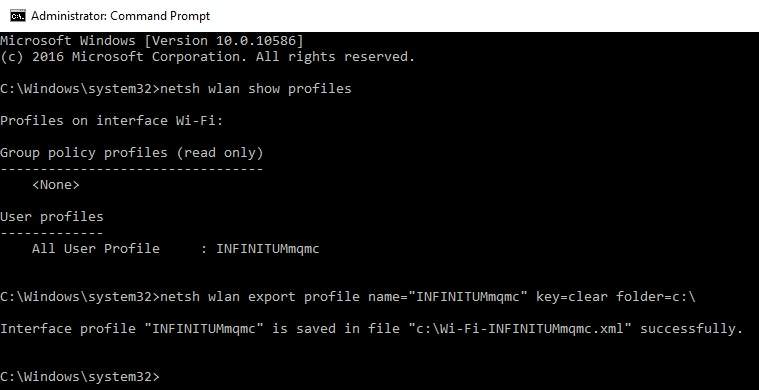
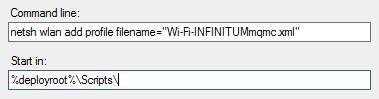

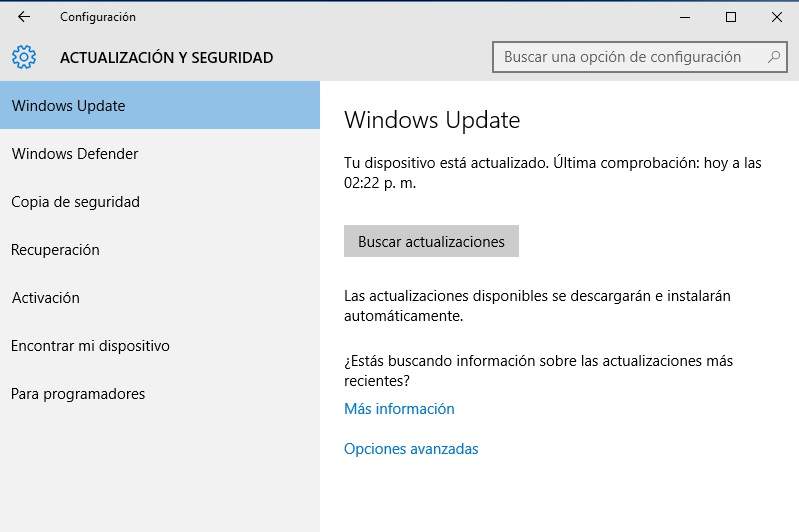
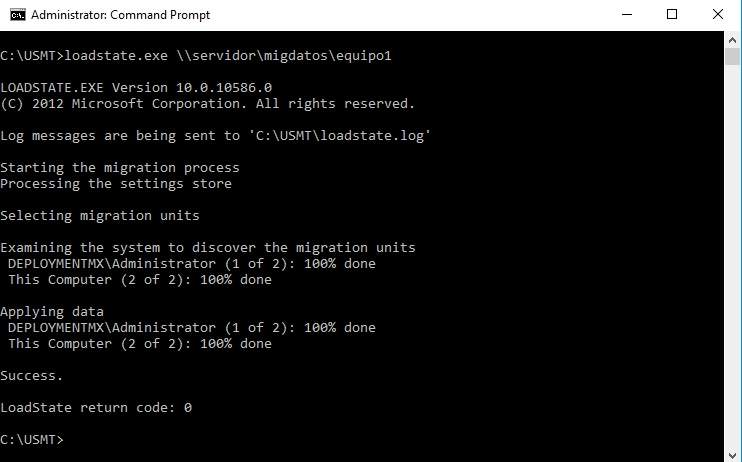
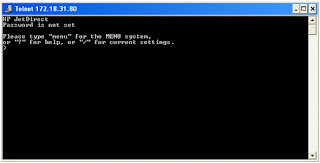
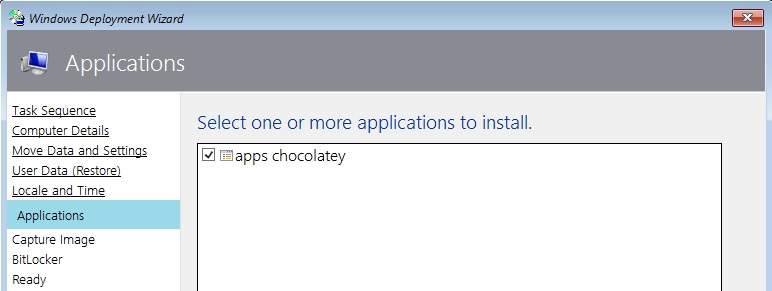
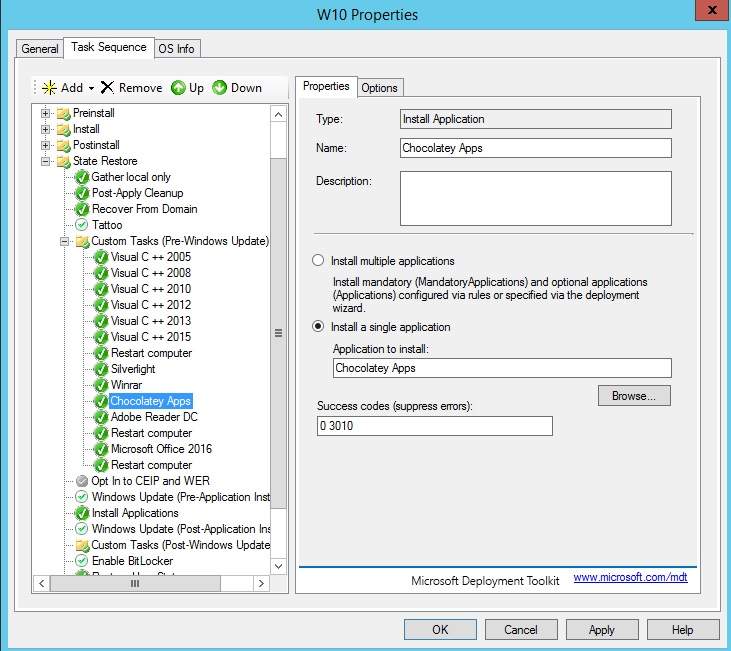
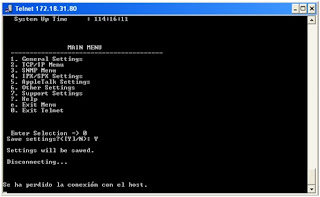
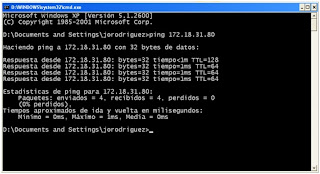
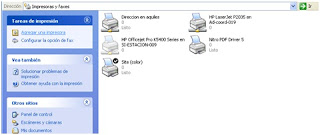
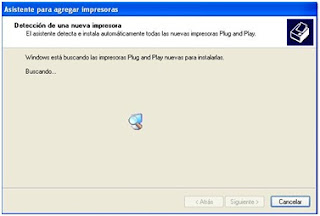
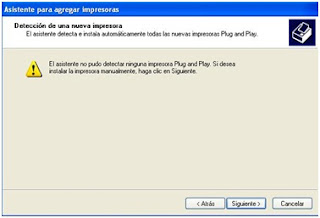

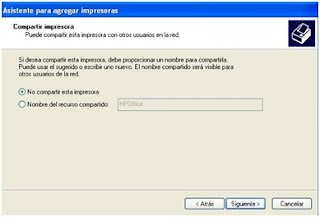




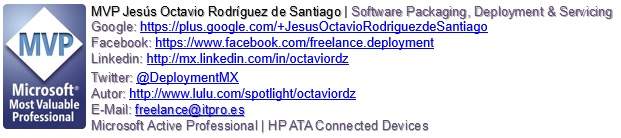













Be the first to leave a comment